给Teek配置go壁纸api
date: 2025-09-25 18:07:27 title: 给Teek配置go壁纸api categories:
- 博客 tags:
- Teek coverImg: https://img.onedayxyy.cn/images/Teek/TeekCover/8.webp permalink: /teek/knl7a
给Teek配置go壁纸api
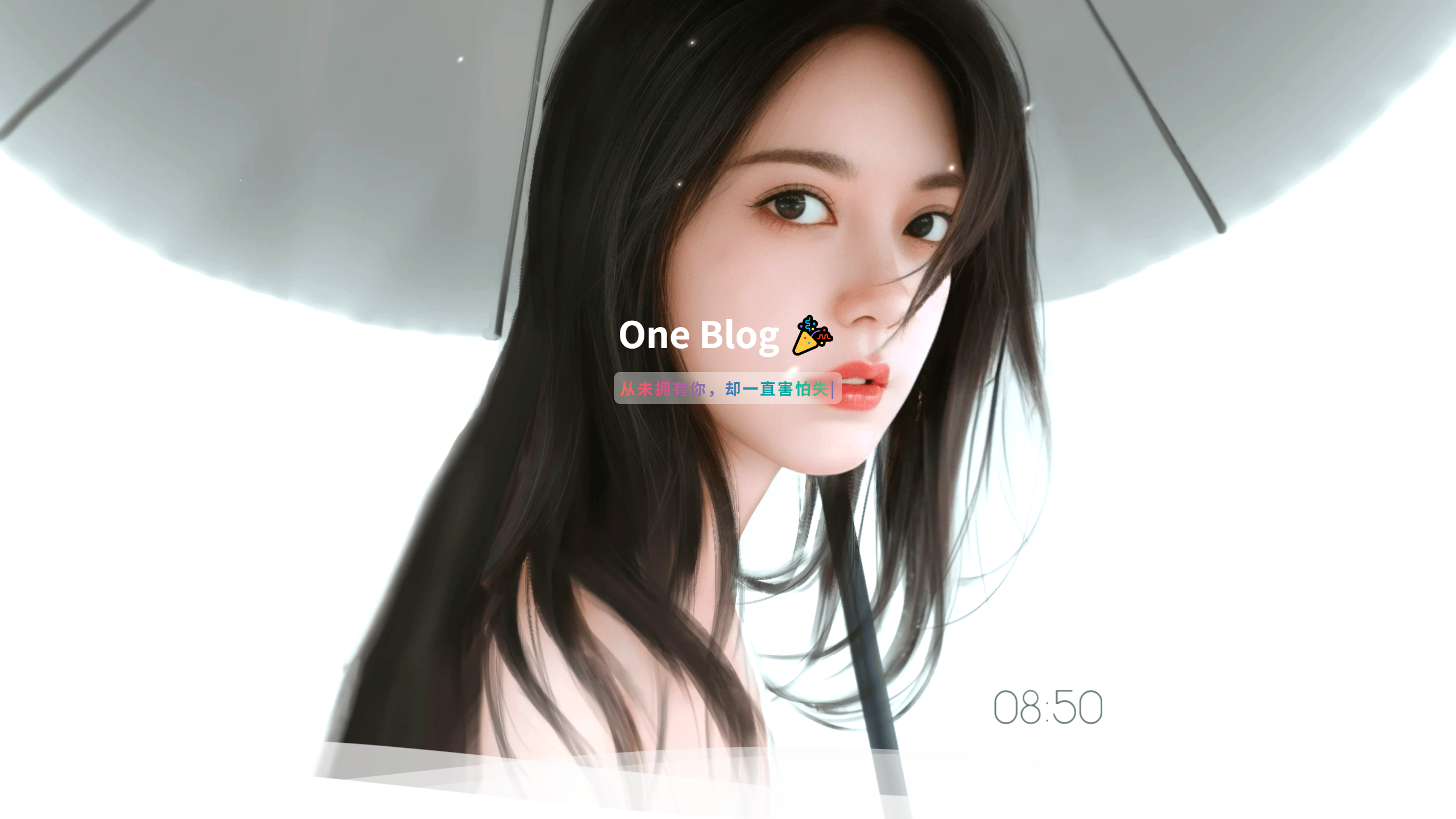
目录
[toc]
需求
📌需求:给宇宙最美博客-Teek 接入一个壁纸api
📌具体描述:
目前,宇宙最美博客-Teek的壁纸 已具备 每隔8s随机从壁纸库 显示一张新壁纸功能了,且壁纸有动态放大缩小效果,很美观👏。
此时,我想实现一个 壁纸api 的需求:
我们对用户只需要暴漏一个域名地址,例如imgapi.onedayxyy.cn,然后在浏览器打开这个域名后,就会出现一张壁纸,每刷新一次,就会随机出现一张新壁纸。
那么该如何接入Teek使用呢?
方案1:Teek修改代码,让自己适配这个壁纸api,博客自己 每隔8s就会 强制 请求壁纸api ,让其显示一张新壁纸
方案2:壁纸api 自己实现“每隔8s随机从 壁纸api 显示一张新壁纸”功能,但teek接入后,也需要能正常每隔8s随机从 壁纸api 显示一张新壁纸才行;
这样做的好处就是:
- 我们后期只需要 在
壁纸api源源不断地新增漂亮的风景照/好看的妹纸照片。我们无需修改teek的代码,而我们的网站就可以出现新增的漂亮照片; - 其它Teek道友或者类型的博客也可以使用我们的壁纸api;
说明:
不管怎么实现,越简单越好,能实现就好。
首先,壁纸api自身的2个功能不能变:
例如壁纸api
1. imgapi.onedayxyy.cn在自己浏览器打开,会显示一张图片,刷新一次,会切换到另一张图片
2.间隔数s后,会随机切换到下一张图片
然后在次基础上,不管是改teek的代码来适配壁纸api,还是改壁纸api的代码来适配teek,或者两个都改,由开发者自己选择最优解。背景
经过Teek群里多次讨论,XGQ-go大佬 终于把这个功能给开发好了。💖💖💖
XGQ-go大佬 把这个 go壁纸api 项目开发完成了,那么接下来就出一个手把手文章吧。😜
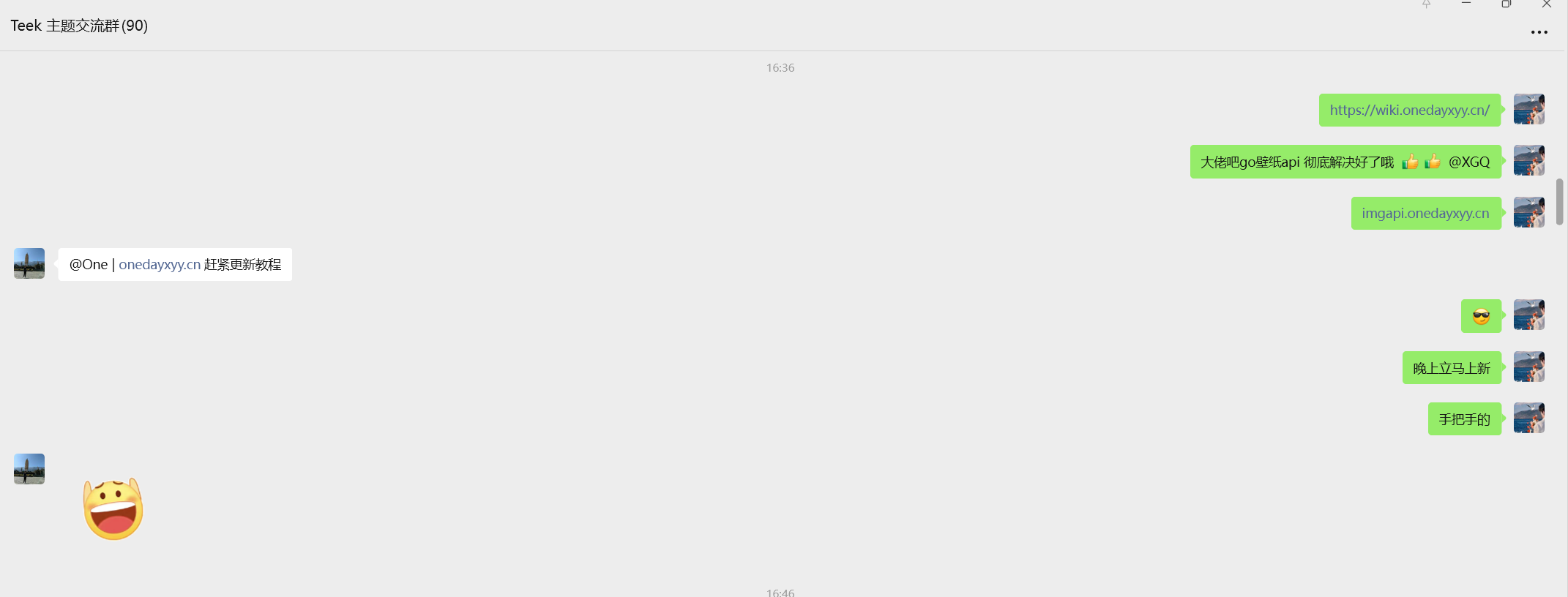
效果
2025年9月25日测试。
环境
自己在《Teek-one开源库:https://cnb.cool/onedayxyy/vitepress-theme-teek-one-public》的`6f82dbb03134b88284d5e15bd8c2dce72a202589` 版本上测试成功的。(后续版本已经集成这个代码了。)
Teek@1.4.6-2025.8.31
配置
(1)编辑docs/.vitepress/ConfigHyde/Wallaper.ts文件,将其全部替换为如下内容:
// 首页壁纸 - 动态获取本地图片服务器的图片
// 壁纸服务配置 - 统一配置服务地址,一处修改全局生效
export const WALLPAPER_SERVICE_CONFIG = {
baseUrl: 'https://imgapi.onedayxyy.cn',
// baseUrl: 'https://imgapi.onedayxyy.cn',
apiEndpoint: '/api/images',
get fullUrl() {
return `${this.baseUrl}${this.apiEndpoint}`
}
}
// 备用图片列表(当本地服务不可用时使用)
const fallbackImages = [
"https://img.onedayxyy.cn/images/Teek/TeekBg/1.webp",
// "https://img.onedayxyy.cn/images/Teek/TeekBg/2.webp",
// "https://img.onedayxyy.cn/images/Teek/TeekBg/3.webp",
// "https://img.onedayxyy.cn/images/Teek/TeekBg/4.webp",
// "https://img.onedayxyy.cn/images/Teek/TeekBg/5.webp",
// "https://img.onedayxyy.cn/images/Teek/TeekBg/6.webp",
// "https://img.onedayxyy.cn/images/Teek/TeekBg/7.webp",
// "https://img.onedayxyy.cn/images/Teek/TeekBg/8.webp",
// "https://img.onedayxyy.cn/images/Teek/TeekBg/9.webp",
// "https://img.onedayxyy.cn/images/Teek/TeekBg/10.webp",
// "https://img.onedayxyy.cn/images/Teek/TeekBg/11.webp",
// "https://img.onedayxyy.cn/images/Teek/TeekBg/12.webp",
// "https://img.onedayxyy.cn/images/Teek/TeekBg/13.webp",
// "https://img.onedayxyy.cn/images/Teek/TeekBg/14.webp",
// "https://img.onedayxyy.cn/images/Teek/TeekBg/15.webp",
// "https://img.onedayxyy.cn/images/Teek/TeekBg/16.webp",
// "https://img.onedayxyy.cn/images/Teek/TeekBg/17.webp",
// "https://img.onedayxyy.cn/images/Teek/TeekBg/18.webp",
// "https://img.onedayxyy.cn/images/Teek/TeekBg/19.webp",
];
// 动态获取图片列表的函数
async function fetchDynamicWallpapers(): Promise<string[]> {
try {
// 使用统一配置的图片服务API
const response = await fetch(WALLPAPER_SERVICE_CONFIG.fullUrl, {
method: 'GET',
headers: {
'Accept': 'application/json',
},
});
if (!response.ok) {
throw new Error(`HTTP ${response.status}: ${response.statusText}`);
}
const data = await response.json();
const images = data.images || [];
// 将相对路径转换为完整的服务器URL
const wallpapers = images.map((imagePath: string) => `${WALLPAPER_SERVICE_CONFIG.baseUrl}${imagePath}`);
// 如果获取到图片,返回动态图片列表,否则返回备用图片
return wallpapers.length > 0 ? wallpapers : wallpapers;
} catch (error) {
console.warn('无法获取动态壁纸,使用备用图片:', error);
return fallbackImages;
}
}
// 创建一个Promise来获取壁纸
let wallpaperPromise: Promise<string[]> | null = null;
// 获取壁纸的函数
function getWallpapers(): Promise<string[]> {
if (!wallpaperPromise) {
wallpaperPromise = fetchDynamicWallpapers();
}
return wallpaperPromise;
}
// 导出的Wallpaper数组 - 在服务端渲染时使用备用图片,客户端动态加载
export const Wallpaper: string[] = fallbackImages;
// 导出动态获取函数供主题使用
export { getWallpapers, fetchDynamicWallpapers };(2)创建docs/.vitepress/theme/components/DynamicWallpaperManager.vue文件:
<template>
<!-- 这是一个无渲染组件,仅用于管理动态壁纸 -->
</template>
<script setup lang="ts">
import { onMounted, onUnmounted, nextTick, watch } from 'vue'
import { useRoute } from 'vitepress'
import { fetchDynamicWallpapers, WALLPAPER_SERVICE_CONFIG } from '../../ConfigHyde/Wallaper'
// 路由检测 - 只在首页启用动态壁纸
const route = useRoute()
let isHomePage = false
// 检查是否为首页
function checkIsHomePage(): boolean {
const path = route.path
return path === '/' || path === '/index.html' || path === ''
}
// 停止所有动态壁纸相关功能
function stopWallpaperSystem() {
if (fetchLibraryIntervalId) {
clearInterval(fetchLibraryIntervalId)
fetchLibraryIntervalId = null
}
if (switchImageIntervalId) {
clearInterval(switchImageIntervalId)
switchImageIntervalId = null
}
stopServiceMonitoring()
// 清理呼吸动画类
const backgroundElements = document.querySelectorAll('.wallpaper-breathing')
backgroundElements.forEach(element => {
element.classList.remove('wallpaper-breathing')
})
console.log('🖼️ 动态壁纸系统已停止(非首页)')
}
// 启动动态壁纸系统(仅首页)
function startWallpaperSystem() {
if (!isHomePage) return
console.log('🖼️ 动态壁纸系统启动(首页)')
// 壁纸系统启动逻辑将在 onMounted 中调用
}
// 定义时间间隔配置
const FETCH_LIBRARY_INTERVAL = 60 * 1000 // 60秒请求一次图集服务器获取图库
const SWITCH_IMAGE_INTERVAL = 10 * 1000 // 10秒从图库中随机选择一张图片展示
const SERVICE_CHECK_INTERVAL = 15 * 1000 // 15秒检测一次服务状态(当使用备用图片时)
let fetchLibraryIntervalId: number | null = null // 图库请求定时器
let switchImageIntervalId: number | null = null // 图片切换定时器
let serviceCheckIntervalId: number | null = null // 服务检测定时器
let currentImages: string[] = [] // 当前图库
let currentDisplayImage: string = '' // 当前展示的图片
let isUsingFallback: boolean = false // 是否正在使用备用图片
let lastSuccessfulFetch: number = 0 // 上次成功获取图库的时间
// 双图层状态管理
let currentActiveLayer: 'A' | 'B' = 'A' // 当前活动图层
let isTransitioning: boolean = false // 是否正在切换中
let layerHistory: Array<{ layer: 'A' | 'B', image: string, timestamp: number }> = [] // 图层历史记录
let pendingSwitchQueue: Array<{ image: string, timestamp: number }> = [] // 待处理的切换队列
// 缓存相关
const CACHE_KEY = 'dynamic-wallpaper-cache'
const LAST_IMAGE_KEY = 'last-wallpaper-image'
// 保存图库到缓存
function saveImagesToCache(images: string[]) {
try {
// 检查是否在客户端环境
if (typeof window === 'undefined' || typeof localStorage === 'undefined') {
return
}
localStorage.setItem(CACHE_KEY, JSON.stringify(images))
} catch (error) {
console.warn('保存图库缓存失败:', error)
}
}
// 从缓存加载图库
function loadImagesFromCache(): string[] {
try {
// 检查是否在客户端环境
if (typeof window === 'undefined' || typeof localStorage === 'undefined') {
return []
}
const cached = localStorage.getItem(CACHE_KEY)
return cached ? JSON.parse(cached) : []
} catch (error) {
console.warn('加载图库缓存失败:', error)
return []
}
}
// 保存最后显示的图片
function saveLastImage(imageSrc: string) {
try {
// 检查是否在客户端环境
if (typeof window === 'undefined' || typeof localStorage === 'undefined') {
return
}
localStorage.setItem(LAST_IMAGE_KEY, imageSrc)
} catch (error) {
console.warn('保存最后图片失败:', error)
}
}
// 获取最后显示的图片
function getLastImage(): string | null {
try {
// 检查是否在客户端环境
if (typeof window === 'undefined' || typeof localStorage === 'undefined') {
return null
}
return localStorage.getItem(LAST_IMAGE_KEY)
} catch (error) {
console.warn('获取最后图片失败:', error)
return null
}
}
// 预加载图片以避免加载闪烁,检测图片是否可用
function preloadImage(src: string): Promise<boolean> {
return new Promise((resolve) => {
const img = new Image()
// 设置3秒超时
const timeout = setTimeout(() => {
img.onload = null
img.onerror = null
resolve(false)
}, 3000)
img.onload = () => {
clearTimeout(timeout)
resolve(true) // 加载成功
}
img.onerror = () => {
clearTimeout(timeout)
resolve(false) // 加载失败
}
img.src = src
})
}
// 获取图层状态信息
function getLayerStatus(): { currentLayer: 'A' | 'B', isTransitioning: boolean, history: typeof layerHistory } {
return {
currentLayer: currentActiveLayer,
isTransitioning,
history: [...layerHistory] // 返回副本
}
}
// 记录图层状态到历史
function recordLayerState(layer: 'A' | 'B', image: string) {
const now = Date.now()
layerHistory.push({ layer, image, timestamp: now })
// 保持历史记录在合理范围内(最多保留10条)
if (layerHistory.length > 10) {
layerHistory.shift()
}
console.log('📝 图层状态记录:', { layer, image, timestamp: now })
}
// 清理过期的待处理队列
function cleanPendingQueue() {
const now = Date.now()
const maxAge = 5000 // 5秒过期
const beforeLength = pendingSwitchQueue.length
pendingSwitchQueue = pendingSwitchQueue.filter(item => now - item.timestamp < maxAge)
if (beforeLength !== pendingSwitchQueue.length) {
console.log('🧹 清理过期的待处理队列:', beforeLength - pendingSwitchQueue.length, '个项目')
}
}
// 处理待处理的切换队列
async function processPendingQueue() {
if (isTransitioning || pendingSwitchQueue.length === 0) {
return
}
// 清理过期项目
cleanPendingQueue()
// 获取最早的待处理项目
const nextSwitch = pendingSwitchQueue.shift()
if (nextSwitch) {
console.log('📋 处理待切换队列:', nextSwitch.image)
await updateBannerBackgroundWithCSS(nextSwitch.image)
}
}
// 队列化切换请求
function queueSwitch(imageSrc: string) {
const now = Date.now()
// 如果队列中已有相同图片,移除旧的
pendingSwitchQueue = pendingSwitchQueue.filter(item => item.image !== imageSrc)
// 添加新的请求
pendingSwitchQueue.push({ image: imageSrc, timestamp: now })
console.log('📥 切换请求已加入队列:', imageSrc, '队列长度:', pendingSwitchQueue.length)
// 尝试立即处理队列
setTimeout(processPendingQueue, 100)
}
// 添加过渡动画样式
function addTransitionStyles(element: HTMLElement) {
if (!element.style.transition || !element.style.transition.includes('opacity')) {
element.style.transition = element.style.transition
? `${element.style.transition}, opacity 0.3s ease-in-out`
: 'opacity 0.3s ease-in-out'
}
}
// 简化的内容层稳定性函数(CSS变量方案下不再需要复杂的DOM操作)
function ensureBannerContentStability() {
// 仅确保banner容器有正确的基本设置
const bannerEl = document.querySelector('.tk-banner') as HTMLElement
if (bannerEl) {
bannerEl.style.overflow = 'hidden' // 隐藏背景溢出,避免滚动条
bannerEl.style.isolation = 'isolate'
// 在生产环境中,立即隐藏可能的默认背景图片防止闪现
const isProduction = import.meta.env.PROD
if (isProduction) {
// 立即隐藏所有可能的背景元素,防止默认图片闪现
const allBgElements = document.querySelectorAll('.tk-banner__bg, .tk-banner-bg, [class*="banner"][class*="bg"], .banner-bg')
allBgElements.forEach(el => {
const element = el as HTMLElement
element.style.opacity = '0'
element.style.visibility = 'hidden'
element.style.zIndex = '-1000'
})
}
// 彻底清理可能冲突的旧背景元素样式
const oldBgElements = bannerEl.querySelectorAll('.tk-banner__bg, .tk-banner-bg, [class*="banner"][class*="bg"]')
oldBgElements.forEach(el => {
const element = el as HTMLElement
// 完全隐藏旧的背景元素避免格子问题
element.style.display = 'none'
element.style.backgroundImage = 'none'
element.style.background = 'none'
element.style.opacity = '0'
element.style.zIndex = '-1000'
})
// 清理banner本身可能的背景样式
bannerEl.style.backgroundImage = 'none'
bannerEl.style.background = 'transparent'
}
}
// CSS变量方案下,不再需要复杂的保护和调试函数
// 保留简单的调试函数用于开发
function debugBannerState() {
const bannerEl = document.querySelector('.tk-banner') as HTMLElement
if (bannerEl) {
const bgImage = bannerEl.style.getPropertyValue('--banner-bg-image')
const bgOpacity = bannerEl.style.getPropertyValue('--banner-bg-opacity')
console.log('🔍 Banner状态:', { bgImage, bgOpacity })
}
}
// 双图层初始化Banner背景
function initBannerBackground(imageSrc: string): boolean {
const bannerEl = document.querySelector('.tk-banner') as HTMLElement
if (bannerEl) {
// 立即隐藏可能的默认Banner背景,防止闪现
const oldBgElements = bannerEl.querySelectorAll('.tk-banner__bg, .tk-banner-bg, [class*="banner"][class*="bg"]')
oldBgElements.forEach(el => {
const element = el as HTMLElement
element.style.opacity = '0'
element.style.visibility = 'hidden'
})
// 使用主题背景色避免蓝色闪烁,与blogger-fix.scss保持一致
bannerEl.style.background = 'var(--vp-c-bg)'
bannerEl.style.backgroundColor = 'var(--vp-c-bg)'
// 立即设置图层A并显示,避免透明状态
bannerEl.style.setProperty('--layer-a-bg-image', `url("${imageSrc}")`)
bannerEl.style.setProperty('--layer-a-opacity', '1') // 立即显示,不从0开始
bannerEl.style.setProperty('--layer-b-opacity', '0')
// 立即显示图层A类
bannerEl.classList.remove('has-layer-b', 'dual-layer')
bannerEl.classList.add('has-layer-a')
currentActiveLayer = 'A'
// 预加载图片用于验证
const img = new Image()
img.onload = () => {
console.log('🎯 双图层初始化 - 图片验证成功:', imageSrc)
// 图片加载成功后添加背景加载完成的类,移除预设背景色
setTimeout(() => {
bannerEl.classList.add('background-loaded')
}, 300) // 确保图片已显示后再移除背景色
}
img.onerror = () => {
console.warn('❌ 双图层初始化图片验证失败,保持预设背景:', imageSrc)
// 图片加载失败时保持预设背景色,不添加background-loaded类
}
console.log('🔄 双图层系统 - 立即显示背景并验证图片:', imageSrc)
img.src = imageSrc
return true
}
console.warn('❌ 未找到.tk-banner元素')
return false
}
// 双图层无缝切换函数 - 解决白屏问题
async function updateBannerBackgroundWithCSS(imageSrc: string): Promise<boolean> {
const bannerEl = document.querySelector('.tk-banner') as HTMLElement
if (!bannerEl) {
console.warn('❌ 未找到.tk-banner元素')
return false
}
// 如果正在切换中,将请求加入队列
if (isTransitioning) {
console.log('⏭️ 正在切换中,将请求加入队列:', imageSrc)
queueSwitch(imageSrc)
return false
}
try {
// 预加载图片确保切换时不会有闪烁
const preloadSuccess = await preloadImage(imageSrc)
if (!preloadSuccess) {
console.warn('❌ 双图层切换失败,图片预加载失败:', imageSrc)
return false
}
console.log('🔄 双图层无缝切换开始 - 当前活动图层:', currentActiveLayer)
isTransitioning = true
const oldActiveLayer = currentActiveLayer
const targetLayer = currentActiveLayer === 'A' ? 'B' : 'A'
// 记录切换开始状态
recordLayerState(oldActiveLayer, currentDisplayImage || '当前图片')
// 1. 在非活动图层预加载新图片
if (targetLayer === 'A') {
bannerEl.style.setProperty('--layer-a-bg-image', `url("${imageSrc}")`)
bannerEl.style.setProperty('--layer-a-opacity', '0')
bannerEl.classList.add('has-layer-a', 'dual-layer') // 启用双图层显示
} else {
bannerEl.style.setProperty('--layer-b-bg-image', `url("${imageSrc}")`)
bannerEl.style.setProperty('--layer-b-opacity', '0')
bannerEl.classList.add('has-layer-b', 'dual-layer') // 启用双图层显示
}
// 2. 新图层淡入(此时两个图层都显示,无白屏)
await new Promise<void>(resolve => {
setTimeout(() => {
if (targetLayer === 'A') {
bannerEl.style.setProperty('--layer-a-opacity', '1')
} else {
bannerEl.style.setProperty('--layer-b-opacity', '1')
}
console.log('🔄 新图层开始淡入:', targetLayer, '透明度设为1')
resolve()
}, 100) // 短暂延迟确保CSS生效
})
// 3. 等待新图层完全显示后,隐藏旧图层
await new Promise<void>(resolve => {
// 等待新图层过渡动画完全结束再隐藏旧图层
setTimeout(() => {
console.log('🔄 新图层已完全可见,开始隐藏旧图层:', oldActiveLayer)
// 现在开始隐藏旧图层
if (oldActiveLayer === 'A') {
bannerEl.style.setProperty('--layer-a-opacity', '0')
} else {
bannerEl.style.setProperty('--layer-b-opacity', '0')
}
// 等待旧图层完全隐藏后再清理类
setTimeout(() => {
// 移除旧图层的显示类
if (oldActiveLayer === 'A') {
bannerEl.classList.remove('has-layer-a')
} else {
bannerEl.classList.remove('has-layer-b')
}
// 4. 切换完成,更新状态
currentActiveLayer = targetLayer
bannerEl.classList.remove('dual-layer') // 关闭双图层模式
bannerEl.classList.add('background-loaded') // 确保移除预设背景
// 记录新的图层状态
recordLayerState(targetLayer, imageSrc)
isTransitioning = false
console.log('✅ 双图层无缝切换完成 - 新活动图层:', currentActiveLayer, '图片:', imageSrc)
// 保存当前显示的图片到缓存
saveLastImage(imageSrc)
resolve()
}, 2050) // 缩短等待时间(2s + 50ms 缓冲)
}, 1800) // 缩短新图层等待时间(1.8s)
})
// 处理队列中可能的待处理请求
setTimeout(processPendingQueue, 100)
return true
} catch (error) {
console.error('❌ 双图层切换过程中发生错误:', error)
isTransitioning = false
return false
}
}
// 确保双图层呼吸动画同步
function ensureBreathingAnimationSync() {
const bannerEl = document.querySelector('.tk-banner') as HTMLElement
if (bannerEl) {
// 通过重置animation触发同步
const resetAnimation = () => {
bannerEl.style.setProperty('--animation-state', 'paused')
// 使用requestAnimationFrame确保DOM更新
requestAnimationFrame(() => {
bannerEl.style.setProperty('--animation-state', 'running')
console.log('🔄 双图层呼吸动画已同步')
})
}
// 在双图层模式时重置动画确保同步
if (bannerEl.classList.contains('dual-layer')) {
resetAnimation()
}
}
}
// 添加呼吸动画到所有Banner背景元素(向后兼容)
function addBreathingAnimation() {
console.log('💨 呼吸动画已通过CSS伪元素自动启用')
// 现在呼吸动画主要通过::before和::after伪元素实现
// 这个函数保留用于向后兼容旧的背景元素
const selectors = [
'.tk-banner .tk-banner__bg',
'.tk-banner .tk-banner-bg',
'.tk-banner [class*="banner"][class*="bg"]',
'.banner-bg',
'.tk-banner-bg'
]
selectors.forEach(selector => {
const elements = document.querySelectorAll(selector)
elements.forEach(element => {
if (!element.classList.contains('wallpaper-breathing')) {
element.classList.add('wallpaper-breathing')
console.log('🌟 添加补充呼吸动画到:', selector)
}
})
})
// 确保伪元素动画同步
ensureBreathingAnimationSync()
}
// 旧的双图层函数已被CSS变量方案替代
// 保留用于向后兼容或作为降级方案
function updateBannerBackground(imageSrc: string): boolean {
console.warn('⚠️ 使用了旧的双图层方法,建议使用updateBannerBackgroundWithCSS')
// 降级到CSS变量方案
return updateBannerBackgroundWithCSS(imageSrc)
}
// 从当前图库中随机选择一张图片展示(带去重逻辑)
async function displayRandomImage() {
// 检查图库是否为空
if (!currentImages || currentImages.length === 0) {
console.warn('图库为空,使用备用图片')
currentImages = getFallbackImages()
isUsingFallback = true
}
let availableImages = currentImages
// 如果图库中有多张图片,排除当前正在展示的图片
if (currentImages.length > 1 && currentDisplayImage) {
availableImages = currentImages.filter(img => img !== currentDisplayImage)
}
// 如果过滤后没有图片了,使用全部图片
if (availableImages.length === 0) {
availableImages = currentImages
}
const randomImg = availableImages[Math.floor(Math.random() * availableImages.length)]
// 如果选中的图片和当前展示的相同,直接返回(避免不必要的更新)
if (randomImg === currentDisplayImage) return
try {
// 预加载图片并检测是否成功
const preloadSuccess = await preloadImage(randomImg)
// 如果图片加载失败且当前使用的是动态图库,切换到备用图片
if (!preloadSuccess && !isUsingFallback) {
console.warn('🔌 动态图片加载失败,服务可能已停止,切换到备用图片')
currentImages = getFallbackImages()
isUsingFallback = true
// 启动服务监控
startServiceMonitoring()
// 重新从备用图库选择图片
const fallbackImg = currentImages[Math.floor(Math.random() * currentImages.length)]
const fallbackPreloadSuccess = await preloadImage(fallbackImg)
if (fallbackPreloadSuccess) {
currentDisplayImage = fallbackImg
updateBannerBackground(fallbackImg)
return
} else {
console.error('备用图片也加载失败')
return
}
} else if (!preloadSuccess) {
// 备用图片也加载失败,跳过此次更新
console.warn('图片加载失败,跳过此次更新')
return
}
// 更新当前展示图片记录
currentDisplayImage = randomImg
// 使用新的CSS变量方法更新Banner背景
const success = updateBannerBackgroundWithCSS(randomImg)
if (!success) {
// 如果立即更新失败,等待DOM更新后再试
await nextTick()
updateBannerBackgroundWithCSS(randomImg)
}
// CSS变量方案下,呼吸动画通过伪元素自动应用,无需手动添加
setTimeout(() => {
debugBannerState() // 调试新的CSS变量状态
}, 100)
// 设置全局变量供其他组件使用
;(window as any).dynamicWallpapers = currentImages
// 触发自定义事件
window.dispatchEvent(new CustomEvent('wallpaper-updated', {
detail: { images: currentImages, currentImage: randomImg, layerStatus: getLayerStatus() }
}))
// 开发环境下的状态检查
if (typeof window !== 'undefined' && (window as any).location.hostname === 'localhost') {
setTimeout(() => {
const layerStatus = getLayerStatus()
console.log('🔍 壁纸切换后状态检查:', {
currentImage: randomImg,
layerStatus,
timestamp: new Date().toLocaleTimeString()
})
}, 2000) // 等待切换完全完成后检查
}
const imageType = isUsingFallback ? '备用' : '动态'
console.log(`🎨 已切换${imageType}壁纸:`, randomImg)
} catch (error) {
console.warn('切换壁纸失败:', error)
}
}
// 检测图集服务是否可用(快速检测,用于初始加载)
async function checkServiceAvailability(): Promise<boolean> {
try {
const controller = new AbortController()
const timeoutId = setTimeout(() => controller.abort(), 2000) // 2秒快速超时,避免影响页面加载
const response = await fetch(WALLPAPER_SERVICE_CONFIG.fullUrl, {
method: 'GET',
headers: {
'Accept': 'application/json',
},
signal: controller.signal
})
clearTimeout(timeoutId)
if (!response.ok) {
return false
}
const data = await response.json()
if (!data.images || !Array.isArray(data.images) || data.images.length === 0) {
return false
}
return true
} catch (error) {
return false
}
}
// 服务状态监控(仅在使用备用图片时运行)
async function monitorServiceStatus() {
if (!isUsingFallback) {
// 如果不是使用备用图片,停止监控
stopServiceMonitoring()
return
}
console.log('🔍 检查图集服务状态...')
const isServiceAvailable = await checkServiceAvailability()
if (isServiceAvailable) {
console.log('✅ 图集服务已恢复!切换回动态图库')
// 停止服务监控
stopServiceMonitoring()
// 重新获取动态图库
await fetchImageLibrary()
// 立即切换到动态图片
if (!isUsingFallback && currentImages.length > 0) {
await displayRandomImage()
}
}
}
// 停止服务监控
function stopServiceMonitoring() {
if (serviceCheckIntervalId) {
clearInterval(serviceCheckIntervalId)
serviceCheckIntervalId = null
console.log('📴 停止图集服务监控')
}
}
// 启动服务监控(仅在切换到备用图片时启动)
function startServiceMonitoring() {
if (!serviceCheckIntervalId) {
serviceCheckIntervalId = window.setInterval(monitorServiceStatus, SERVICE_CHECK_INTERVAL)
console.log('👁️ 启动图集服务监控(15秒检测一次)')
}
}
// 获取备用图片列表
function getFallbackImages(): string[] {
// 从 Wallaper.ts 导入的备用图片
const fallbackImages = [
"https://img.xxdevops.cn/blog/wallpaper/bg01.webp",
"https://img.xxdevops.cn/blog/wallpaper/bg02.webp",
"https://img.xxdevops.cn/blog/wallpaper/bg03.webp",
"https://img.xxdevops.cn/blog/wallpaper/bg04.webp",
"https://img.xxdevops.cn/blog/wallpaper/bg05.webp",
"https://img.xxdevops.cn/blog/wallpaper/bg06.webp",
"https://img.xxdevops.cn/blog/wallpaper/bg07.webp",
"https://img.xxdevops.cn/blog/wallpaper/bg08.webp",
"https://img.xxdevops.cn/blog/wallpaper/bg09.webp",
"https://img.xxdevops.cn/blog/wallpaper/bg10.webp",
"https://img.xxdevops.cn/blog/wallpaper/bg11.webp",
"https://img.xxdevops.cn/blog/wallpaper/bg12.webp",
"https://img.xxdevops.cn/blog/wallpaper/bg13.webp",
"https://img.xxdevops.cn/blog/wallpaper/bg14.webp",
"https://img.xxdevops.cn/blog/wallpaper/bg15.webp",
"https://img.xxdevops.cn/blog/wallpaper/bg16.webp",
"https://img.xxdevops.cn/blog/wallpaper/bg17.webp",
"https://img.xxdevops.cn/blog/wallpaper/bg18.webp",
"https://img.xxdevops.cn/blog/wallpaper/bg19.webp",
"https://img.xxdevops.cn/blog/wallpaper/bg20.webp"
]
return fallbackImages
}
// 页面刷新时从API获取新壁纸
async function fetchFreshWallpaperOnRefresh(): Promise<string | null> {
try {
console.log('🔄 页面刷新,从API获取新壁纸...')
const images = await fetchDynamicWallpapers()
// 检查是否获取到有效的动态图片(非备用图片)
const fallbackImages = getFallbackImages()
const isDynamicImages = images.some(img => !fallbackImages.includes(img))
if (isDynamicImages && images.length > 0) {
// 成功获取到动态图库
currentImages = images
lastSuccessfulFetch = Date.now()
isUsingFallback = false
// 保存图库到缓存
saveImagesToCache(images)
// 随机选择一张新壁纸,排除缓存的上一张
const lastImage = getLastImage()
let availableImages = images
// 如果有上次的图片且图库有多张图,排除上次的图片
if (lastImage && images.length > 1) {
availableImages = images.filter(img => img !== lastImage)
}
// 如果过滤后没有图片了,使用全部图片
if (availableImages.length === 0) {
availableImages = images
}
const randomImg = availableImages[Math.floor(Math.random() * availableImages.length)]
console.log(`🎨 刷新获取新壁纸成功: ${randomImg}`)
return randomImg
} else {
throw new Error('未获取到有效的动态图片')
}
} catch (error) {
console.warn('刷新获取新壁纸失败,使用备用图片:', error)
// 使用备用图片
const fallbackImages = getFallbackImages()
currentImages = fallbackImages
isUsingFallback = true
// 保存备用图库到缓存
saveImagesToCache(fallbackImages)
// 启动服务监控
startServiceMonitoring()
// 从备用图片中随机选择
const lastImage = getLastImage()
let availableImages = fallbackImages
if (lastImage && fallbackImages.length > 1) {
availableImages = fallbackImages.filter(img => img !== lastImage)
}
if (availableImages.length === 0) {
availableImages = fallbackImages
}
const randomImg = availableImages[Math.floor(Math.random() * availableImages.length)]
console.log(`🔄 使用备用壁纸: ${randomImg}`)
return randomImg
}
}
// 从图集服务器获取图库列表
async function fetchImageLibrary() {
try {
const images = await fetchDynamicWallpapers()
// 检查是否获取到有效的动态图片(非备用图片)
const fallbackImages = getFallbackImages()
const isDynamicImages = images.some(img => !fallbackImages.includes(img))
if (isDynamicImages && images.length > 0) {
// 成功获取到动态图库
currentImages = images
lastSuccessfulFetch = Date.now()
// 保存图库到缓存
saveImagesToCache(images)
if (isUsingFallback) {
console.log('✅ 图集服务已恢复,切换回动态图库')
isUsingFallback = false
// 停止服务监控
stopServiceMonitoring()
}
console.log(`📚 动态图库已更新: ${images.length} 张图片`)
} else {
// 没有获取到有效的动态图片,使用备用图片
if (!isUsingFallback) {
console.log('⚠️ 图集服务不可用,切换到备用图片')
currentImages = fallbackImages
isUsingFallback = true
// 启动服务监控
startServiceMonitoring()
}
}
} catch (error) {
console.warn('获取图库失败,使用备用图片:', error)
if (!isUsingFallback) {
currentImages = getFallbackImages()
isUsingFallback = true
// 启动服务监控
startServiceMonitoring()
}
}
}
onMounted(async () => {
// 检查是否为首页
isHomePage = checkIsHomePage()
console.log('🖼️ 动态壁纸管理器启动 - 当前页面:', route.path, '是否首页:', isHomePage)
if (!isHomePage) {
console.log('⏹️ 非首页,动态壁纸系统不启动')
return
}
// 在生产构建时,增加延迟确保DOM完全ready
const isProduction = import.meta.env.PROD
const mountDelay = isProduction ? 100 : 0
// 使用setTimeout确保在hydration完成后再执行
setTimeout(async () => {
// 确保banner容器正确设置
ensureBannerContentStability()
// 显示主题背景色作为加载状态,避免空白
const bannerEl = document.querySelector('.tk-banner') as HTMLElement
if (bannerEl) {
bannerEl.style.background = 'var(--vp-c-bg)'
bannerEl.style.backgroundColor = 'var(--vp-c-bg)'
console.log('🎨 设置加载背景色,避免空白显示')
}
// 优先从API获取新的壁纸
try {
const freshWallpaper = await fetchFreshWallpaperOnRefresh()
if (freshWallpaper) {
currentDisplayImage = freshWallpaper
// 使用新获取的壁纸立即显示
const success = initBannerBackground(freshWallpaper)
if (success) {
console.log('🎯 页面刷新成功显示新壁纸:', freshWallpaper)
} else {
throw new Error('壁纸显示失败')
}
} else {
throw new Error('未获取到新壁纸')
}
} catch (error) {
console.warn('从API获取新壁纸失败,使用降级方案:', error)
// 降级方案:使用缓存或备用壁纸
const lastImage = getLastImage()
const cachedImages = loadImagesFromCache()
if (lastImage) {
console.log('📦 降级:使用缓存的上次壁纸:', lastImage)
currentDisplayImage = lastImage
initBannerBackground(lastImage)
if (cachedImages.length > 0) {
currentImages = cachedImages
} else {
currentImages = getFallbackImages()
}
} else if (cachedImages.length > 0) {
console.log('📦 降级:使用缓存图库随机壁纸')
currentImages = cachedImages
const randomImg = cachedImages[Math.floor(Math.random() * cachedImages.length)]
currentDisplayImage = randomImg
initBannerBackground(randomImg)
} else {
console.log('📦 降级:使用备用壁纸')
currentImages = getFallbackImages()
const randomImg = currentImages[Math.floor(Math.random() * currentImages.length)]
currentDisplayImage = randomImg
initBannerBackground(randomImg)
}
}
}, mountDelay)
// 页面可见性变化监听 - 优化性能
const handleVisibilityChange = () => {
const bannerEl = document.querySelector('.tk-banner') as HTMLElement
if (bannerEl) {
if (document.hidden) {
// 页面隐藏时暂停伪元素动画
bannerEl.classList.add('paused')
} else {
// 页面可见时恢复伪元素动画
bannerEl.classList.remove('paused')
}
}
// 同时处理其他可能的背景元素
const backgroundElements = document.querySelectorAll('.wallpaper-breathing')
backgroundElements.forEach(element => {
if (document.hidden) {
element.classList.add('paused')
} else {
element.classList.remove('paused')
}
})
}
document.addEventListener('visibilitychange', handleVisibilityChange)
// 等待一个切换间隔后开始异步检测和切换
setTimeout(async () => {
console.log('🔍 开始检测图集服务状态并更新图库...')
try {
const controller = new AbortController()
const timeoutId = setTimeout(() => controller.abort(), 2000) // 2秒检测
const response = await fetch(WALLPAPER_SERVICE_CONFIG.fullUrl, {
method: 'GET',
headers: { 'Accept': 'application/json' },
signal: controller.signal
})
clearTimeout(timeoutId)
if (response.ok) {
// 服务可用:获取最新图库
console.log('✅ 图集服务可用,更新动态图库')
await fetchImageLibrary()
// 设置定时器:每60秒更新图库
fetchLibraryIntervalId = window.setInterval(fetchImageLibrary, FETCH_LIBRARY_INTERVAL)
} else {
throw new Error('服务响应异常')
}
} catch (error) {
// 服务不可用:确保使用备用图片并启动监控
console.log('❌ 图集服务不可用,确保使用备用壁纸')
if (!isUsingFallback) {
currentImages = getFallbackImages()
isUsingFallback = true
saveImagesToCache(currentImages) // 保存备用图库到缓存
}
// 启动服务监控,等待服务恢复
startServiceMonitoring()
}
}, isProduction ? 1500 : 1000) // 生产环境增加延迟,确保缓存壁纸已显示
// 设置定时器:每10秒切换图片(确保统一的切换间隔)
switchImageIntervalId = window.setInterval(displayRandomImage, SWITCH_IMAGE_INTERVAL)
console.log(`⏰ 壁纸切换定时器已启动,间隔: ${SWITCH_IMAGE_INTERVAL / 1000}秒`)
// 初始化基本设置(CSS变量方案下大大简化)
setTimeout(() => {
ensureBannerContentStability()
console.log('🌟 CSS变量背景系统初始化完成')
}, 500)
// 监听路由变化
watch(() => route.path, (newPath) => {
const newIsHomePage = checkIsHomePage()
console.log('🧭 路由变化:', newPath, '是否首页:', newIsHomePage)
if (newIsHomePage !== isHomePage) {
isHomePage = newIsHomePage
if (isHomePage) {
console.log('🏠 切换到首页,启动动态壁纸系统')
// 如果切换回首页,重新启动系统(但此时组件应该重新挂载)
location.reload() // 简单重载确保干净状态
} else {
console.log('🚪 离开首页,停止动态壁纸系统')
stopWallpaperSystem()
}
}
})
})
onUnmounted(() => {
// 清理图库获取定时器
if (fetchLibraryIntervalId) {
clearInterval(fetchLibraryIntervalId)
fetchLibraryIntervalId = null
}
// 清理图片切换定时器
if (switchImageIntervalId) {
clearInterval(switchImageIntervalId)
switchImageIntervalId = null
}
// 清理服务检测定时器
stopServiceMonitoring()
// 清理页面可见性监听器
document.removeEventListener('visibilitychange', () => {})
console.log('🖼️ 动态壁纸管理器已停止')
})
</script>
<style>
/* 壁纸呼吸动画效果 - 增强可见性版本 */
@keyframes wallpaper-breathing {
0%, 100% {
transform: scale(1) translateZ(0);
filter: brightness(1) contrast(1) saturate(1);
}
50% {
transform: scale(1.025) translateZ(0); /* 增加缩放幅度让效果更明显 */
filter: brightness(1.12) contrast(1.05) saturate(1.05); /* 增强滤镜效果 */
}
}
/* 呼吸动画类 - 限制为首页专用,避免影响其他页面 */
.VPHome .wallpaper-breathing,
.VPHome .tk-banner .wallpaper-breathing,
.VPHome .tk-banner .tk-banner__bg.wallpaper-breathing,
.VPHome .tk-banner .tk-banner-bg.wallpaper-breathing,
.VPHome [style*="background-image"].wallpaper-breathing {
animation: wallpaper-breathing 6s ease-in-out infinite !important;
transform-origin: center center !important;
will-change: transform, filter;
}
/* 壁纸淡入淡出过渡样式 - 确保背景图片层次正确 */
.tk-banner .tk-banner__bg,
.tk-banner .tk-banner-bg,
.tk-banner [class*="banner"][class*="bg"],
.banner-bg,
.tk-banner-bg,
.background-image {
background-blend-mode: normal;
/* 确保多层背景正确显示 */
/* 添加硬件加速以获得更流畅的过渡 */
backface-visibility: hidden;
-webkit-backface-visibility: hidden;
transform: translateZ(0);
/* 预设过渡效果,使用最佳的缓动函数 */
transition: opacity 1.5s cubic-bezier(0.4, 0, 0.2, 1), transform 0.3s cubic-bezier(0.4, 0, 0.2, 1);
/* 确保图片切换时不会有空白背景 */
background-color: transparent;
/* 优化渲染性能 */
will-change: opacity, transform;
}
/* 确保背景图片容器有足够的层级 */
[style*="background-image"] {
position: relative;
overflow: hidden;
/* 添加硬件加速 */
transform: translateZ(0);
backface-visibility: hidden;
-webkit-backface-visibility: hidden;
/* 优化过渡效果 */
transition: opacity 1.5s cubic-bezier(0.4, 0, 0.2, 1);
/* 确保无背景色干扰 */
background-color: transparent;
/* 优化渲染性能 */
will-change: opacity;
}
/* 双图层无缝切换背景系统 - 限制为首页专用 */
.VPHome .tk-banner {
position: relative;
z-index: 0;
overflow: hidden; /* 隐藏背景溢出,避免产生滚动条 */
/* 创建独立的层叠上下文但不影响子元素 */
isolation: isolate;
/* 使用主题背景色避免蓝色闪烁,与blogger-fix.scss保持一致 */
background: var(--vp-c-bg);
background-color: var(--vp-c-bg);
/* 图层A的CSS变量 */
--layer-a-bg-image: none;
--layer-a-opacity: 0;
/* 图层B的CSS变量 */
--layer-b-bg-image: none;
--layer-b-opacity: 0;
/* 通用控制变量 */
--bg-transition-duration: 2s;
}
/* 生产环境防闪现优化 - 立即隐藏可能的默认背景元素 */
.VPHome .tk-banner .tk-banner__bg,
.VPHome .tk-banner .tk-banner-bg,
.VPHome .tk-banner [class*="banner"][class*="bg"],
.VPHome .banner-bg {
opacity: 0 !important;
visibility: hidden !important;
z-index: -1000 !important;
transition: none !important;
}
/* 图层A - 使用::before伪元素 - 限制为首页专用 */
.VPHome .tk-banner::before {
content: '';
position: absolute;
top: 0;
left: 0;
right: 0;
bottom: 0;
background-image: var(--layer-a-bg-image);
background-size: cover;
background-position: center center;
background-repeat: no-repeat;
background-color: transparent;
opacity: var(--layer-a-opacity);
transition: opacity var(--bg-transition-duration) cubic-bezier(0.4, 0, 0.2, 1);
z-index: -2; /* 在图层B下方 */
pointer-events: none;
/* 硬件加速 */
will-change: opacity, transform, filter;
backface-visibility: hidden;
transform: translateZ(0);
/* 呼吸动画 - 图层A,同步时机 */
animation: wallpaper-breathing 8s ease-in-out infinite;
animation-delay: 0s;
transform-origin: center center;
}
/* 图层B - 使用::after伪元素 - 限制为首页专用 */
.VPHome .tk-banner::after {
content: '';
position: absolute;
top: 0;
left: 0;
right: 0;
bottom: 0;
background-image: var(--layer-b-bg-image);
background-size: cover;
background-position: center center;
background-repeat: no-repeat;
background-color: transparent;
opacity: var(--layer-b-opacity);
transition: opacity var(--bg-transition-duration) cubic-bezier(0.4, 0, 0.2, 1);
z-index: -1; /* 在图层A上方 */
pointer-events: none;
/* 硬件加速 */
will-change: opacity, transform, filter;
backface-visibility: hidden;
transform: translateZ(0);
/* 呼吸动画 - 图层B,与图层A完全同步 */
animation: wallpaper-breathing 8s ease-in-out infinite;
animation-delay: 0s;
transform-origin: center center;
}
/* 图层显示控制 - 限制为首页专用 */
/* 默认状态下两个图层都显示但透明 */
.VPHome .tk-banner::before,
.VPHome .tk-banner::after {
display: block;
opacity: 0;
}
/* 有背景时显示对应图层 */
.VPHome .tk-banner.has-layer-a::before {
display: block;
opacity: var(--layer-a-opacity);
}
.VPHome .tk-banner.has-layer-b::after {
display: block;
opacity: var(--layer-b-opacity);
}
/* 图层加载完成后移除预设背景 */
.VPHome .tk-banner.has-layer-a.background-loaded,
.VPHome .tk-banner.has-layer-b.background-loaded {
background: none !important;
background-color: transparent !important;
}
/* 双图层同时显示时用于无缝切换 */
.VPHome .tk-banner.dual-layer::before,
.VPHome .tk-banner.dual-layer::after {
display: block;
}
/* 页面隐藏时暂停两个图层的动画 */
.VPHome .tk-banner.paused::before,
.VPHome .tk-banner.paused::after {
animation-play-state: paused;
}
/* 动画时机优化 - 确保图层可见时播放动画 */
.VPHome .tk-banner.has-layer-a::before {
animation-play-state: running;
}
.VPHome .tk-banner.has-layer-b::after {
animation-play-state: running;
}
/* 默认情况下也允许动画运行,避免动画被意外暂停 */
.VPHome .tk-banner::before,
.VPHome .tk-banner::after {
animation-play-state: running;
}
/* 双图层模式下确保两个动画同步 */
.VPHome .tk-banner.dual-layer::before,
.VPHome .tk-banner.dual-layer::after {
animation-play-state: running;
/* 确保两个图层的动画开始时间一致 */
animation-delay: 0s;
}
/* 移动端优化呼吸动画 - 应用到双图层 - 限制为首页专用 */
@media (max-width: 768px) {
.VPHome .tk-banner::before,
.VPHome .tk-banner::after {
animation-duration: 12s;
/* 移动端减少性能消耗 */
will-change: opacity;
}
/* 移动端呼吸动画重定义 */
@keyframes wallpaper-breathing {
0%, 100% {
transform: scale(1) translateZ(0);
filter: brightness(1);
}
50% {
transform: scale(1.008) translateZ(0); /* 移动端进一步减少缩放 */
filter: brightness(1.05);
}
}
}
/* 保留旧背景元素的动画支持,但优先使用伪元素 - 限制为首页专用 */
.VPHome .tk-banner .tk-banner__bg,
.VPHome .tk-banner .tk-banner-bg,
.VPHome .tk-banner [class*="banner"][class*="bg"] {
animation: wallpaper-breathing 8s ease-in-out infinite;
transform-origin: center center;
will-change: transform, filter;
}
.VPHome .tk-banner .wallpaper-breathing {
animation-duration: 10s;
}
/* 移动端旧背景元素呼吸动画优化 */
@media (max-width: 768px) {
.VPHome .wallpaper-breathing {
animation-duration: 12s; /* 移动端使用更缓慢的呼吸频率 */
}
}
/* 暂停动画的类(用于页面切换时) - 限制为首页专用 */
.VPHome .wallpaper-breathing.paused {
animation-play-state: paused;
}
/* 临时图层样式(现在主要用于向后兼容) */
.wallpaper-temp-layer {
backface-visibility: hidden;
transform: translateZ(-1px);
will-change: opacity;
z-index: -50;
position: absolute;
pointer-events: none;
}
/* 确保过渡期间不会有闪烁 */
.tk-banner .tk-banner__bg,
.tk-banner .tk-banner-bg,
.tk-banner [class*="banner"][class*="bg"] {
/* 防止在切换时显示空白背景 */
min-height: 100%;
background-attachment: local;
}
/* 简化的内容层保护 - 基于CSS变量的稳定方案 */
.tk-banner-content,
.tk-banner .tk-banner-content,
.banner-content {
position: relative;
z-index: 10;
/* 确保内容层稳定显示 */
isolation: isolate;
/* 确保内容区域不被隐藏的背景overflow影响 */
overflow: visible;
}
/* 所有banner内容子元素的基本保护 */
.tk-banner-content *,
.tk-banner .tk-banner-content * {
position: relative;
z-index: 11;
}
/* 确保所有banner内部内容都不受背景overflow:hidden影响 */
.tk-banner > *:not(::before):not(::after) {
position: relative;
z-index: 5;
/* 确保内容层有自己的显示空间 */
overflow: visible;
}
/* 特别保护常见的banner内容元素 */
.tk-banner .tk-banner-title,
.tk-banner .tk-banner-subtitle,
.tk-banner .tk-banner-description,
.tk-banner .tk-banner-buttons,
.tk-banner .banner-content,
.tk-banner .banner-text {
position: relative;
z-index: 15;
overflow: visible;
}
/* 确保旧的背景元素正确定位 */
.tk-banner .tk-banner__bg,
.tk-banner .tk-banner-bg {
position: absolute;
top: 0;
left: 0;
right: 0;
bottom: 0;
z-index: -1;
pointer-events: none;
}
/* 确保banner的层级结构正确 - 限制为首页专用 */
.VPHome .tk-banner {
/* 确保banner容器有合适的层级上下文 */
z-index: 1;
}
.VPHome .tk-banner > *:not(.tk-banner__bg):not(.tk-banner-bg):not([class*="banner"][class*="bg"]) {
/* 确保所有非背景的banner子元素都在背景之上 */
position: relative;
z-index: 2;
}
</style>(3)修改docs\index.md文件:
添加如下2行内容:
import DynamicWallpaperManager from "./.vitepress/theme/components/DynamicWallpaperManager.vue"; //导入壁纸api组件
<!-- 首页专用动态壁纸组件 -->
<DynamicWallpaperManager />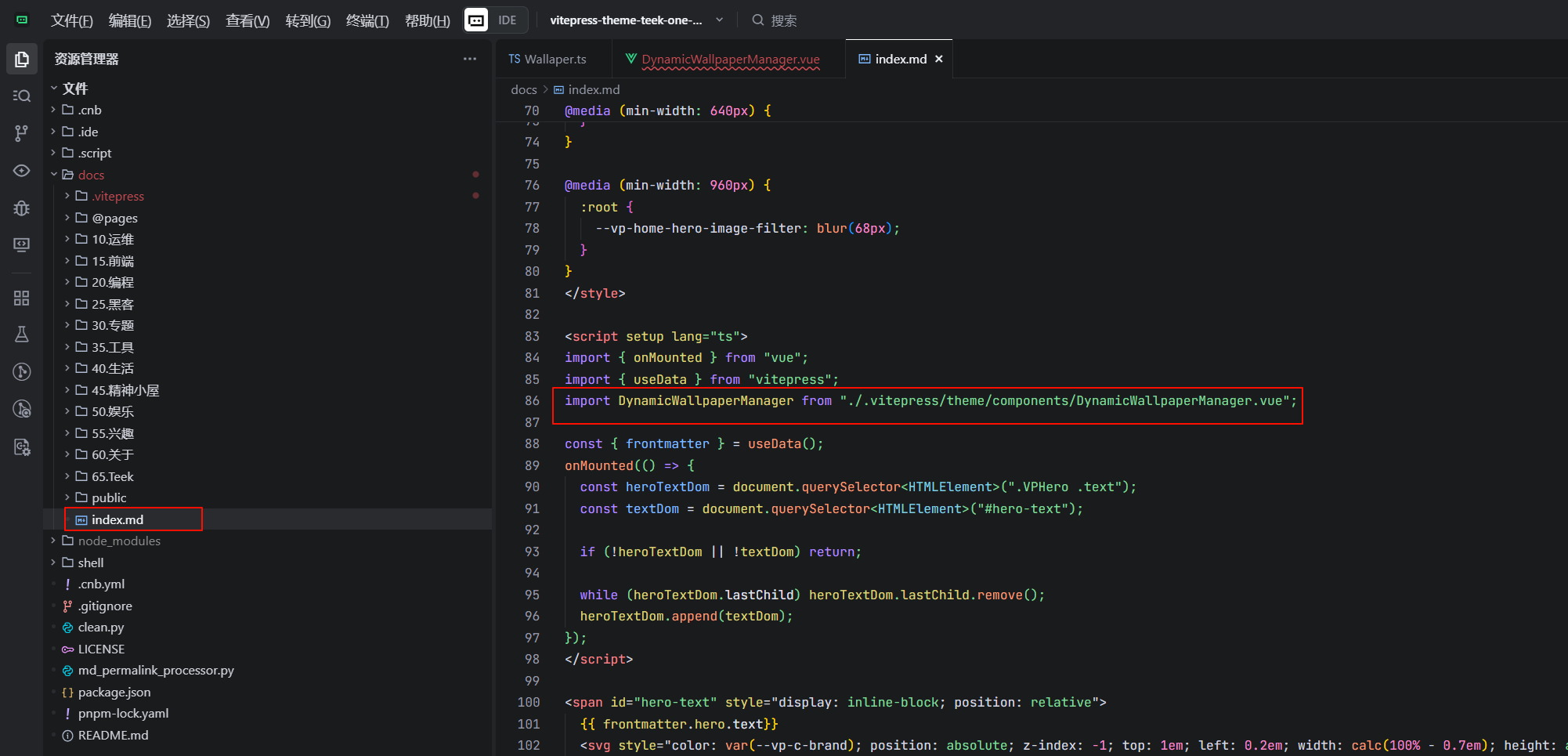
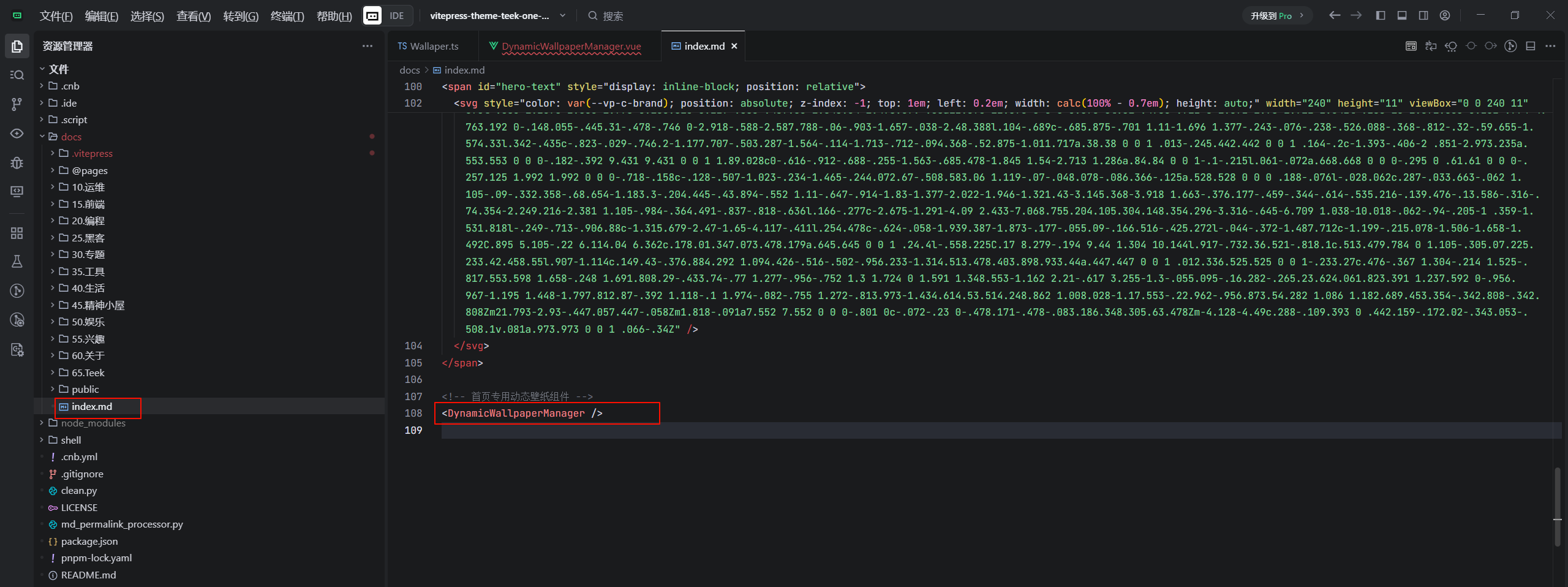
(4)创建docs\.vitepress\theme\style\blogger-fix.scss文件:
/* 修复博主信息卡片背景图层级问题 */
/* 覆盖壁纸加载时的蓝色背景闪烁 */
.tk-banner {
/* 只在非首页移除背景,首页保留动态壁纸功能 */
background: transparent !important;
background-color: transparent !important;
}
/* 首页动态壁纸专用样式 - 优先级更高 */
.VPHome .tk-banner {
background: var(--vp-c-bg) !important;
background-color: var(--vp-c-bg) !important;
}
/* 壁纸加载完成后移除预设背景 */
.VPHome .tk-banner.background-loaded {
background: none !important;
background-color: transparent !important;
}
/* 确保背景图在最底层 */
.tk-my__avatar__circle--bg {
position: absolute !important;
z-index: 1 !important;
top: 0;
left: 0;
width: 100%;
height: 100%;
background-size: cover !important;
background-position: center !important;
background-repeat: no-repeat !important;
}
/* 确保头像在背景图之上 */
.tk-my__avatar {
position: relative !important;
z-index: 2 !important;
}
/* 确保博主信息文字在背景图之上 */
.tk-my__blogger {
position: relative !important;
z-index: 2 !important;
color: #fff !important;
}
/* 确保社交图标在背景图之上 */
.tk-my__icons {
position: relative !important;
z-index: 2 !important;
}
/* 确保整个博主信息卡片有正确的层级结构 */
.tk-my.is-circle-bg {
position: relative !important;
overflow: hidden;
}
/* 优化文字可读性 */
.tk-my__blogger .name {
color: #fff !important;
text-shadow: 0 1px 2px rgba(0, 0, 0, 0.5);
font-weight: bold;
}
.tk-my__blogger .slogan {
color: rgba(255, 255, 255, 0.9) !important;
text-shadow: 0 1px 2px rgba(0, 0, 0, 0.5);
}再编辑下docs\.vitepress\theme\style\index.scss文件:(使用下刚才创建的scss文件)
@use "./blogger-fix.scss" as *; // 修复博主信息卡片背景图层级问题(5)验证。
运行项目,验证效果。pnpm docs:dev
效果见上文。(完美😜)
总结
以上我们的Go壁纸api 就接入Teek了,此时你只需要有空把好看的妹纸、风景照片存到 壁纸api后台,Teek首页就会立马看到你的好看照片了哦。😜(快去试试吧)
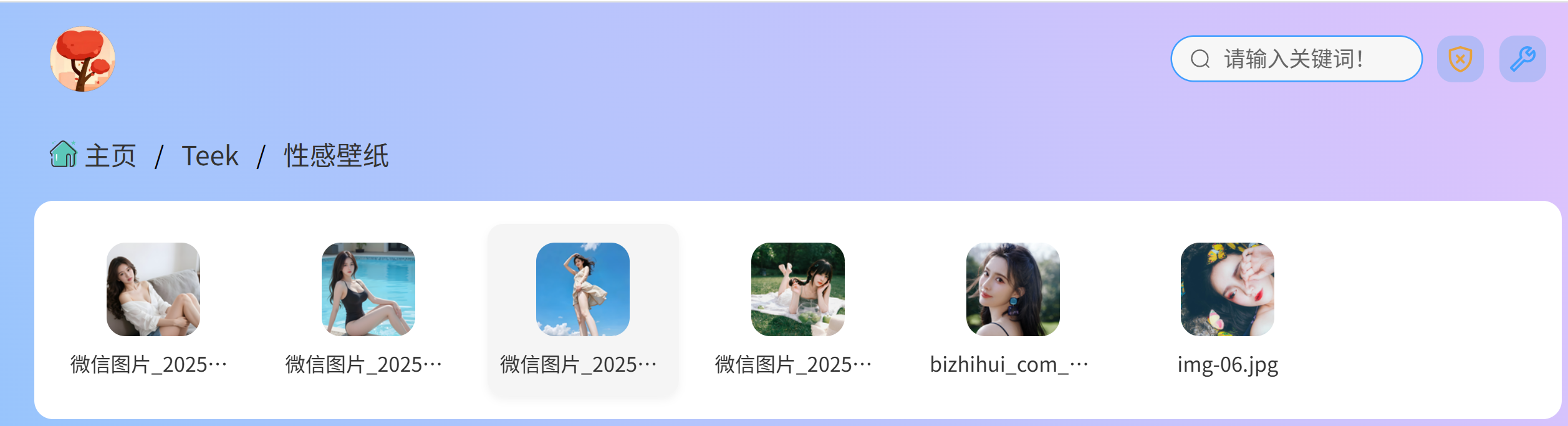
扩展
关于我的 go壁纸api 项目是如何部署的,请看开源链接《img-server》
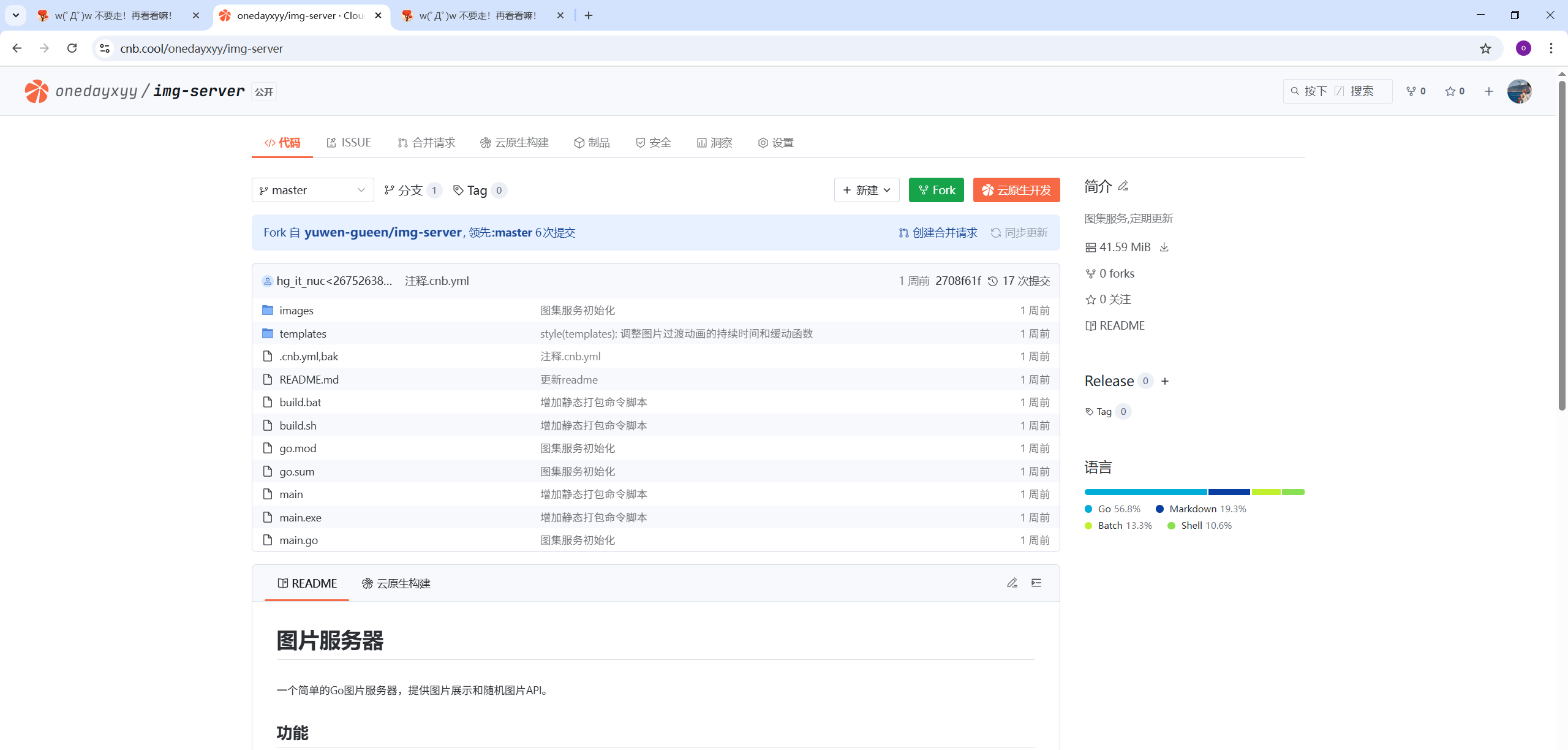
结束。